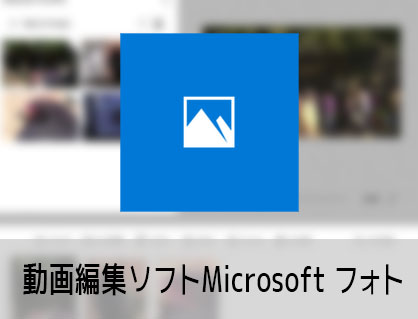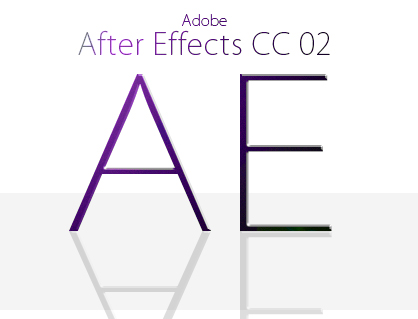現在、最新のWindowsでフォトのビデオエディター機能が使えなくなっています。Microsoftは新しい標準動画編集ソフトClipchampの利用をすすめています。もしフォトで動画編集をしたい場合は、フォトレガシを使うようにしてください。
Windows10に標準でインストールされている動画編集ソフトMicrosoftフォト(ビデオエディター)の使い方を解説します。初回は、まずMicrosoftフォトとはどんなソフトなのかを紹介します。詳しい使い方については、この後の記事で解説します。

この記事を書いた人:内村 航
株式会社ドウガテック代表取締役。2012年より『カンタン動画入門』を運営。動画編集ソフト・アプリのレビュー本数58本。動画編集スクール取材9校。アクションカメラ17台、α7 III、EOS8000D所有。大学講師(日本文理大学情報メディア学科、立命館アジア太平洋大学動画制作ワークショップ等)。著書:暮らしvlogのはじめ方(朝日新聞出版)、iMovieのマニュアル本(工学社 I・O BOOKS)。
→【セール】動画編集ソフトPowerDirector最大28%オフクーポンコード『dougatec2025』
→カンタン動画入門のYouTubeチャンネルを登録する(Click)
この記事の目次
Microsofフォト(ビデオエディター)の使い方記事一覧
- (0)廃止されたフォトのビデオエディタ機能を復活させる方法
- (1)ソフトの機能紹介
- (2)基本的なカット編集と書き出し
- (3)BGM音楽の挿入と音量調整
- (4)テキストの挿入方法
- (5)モーションの入れ方
- (6)3D効果の適用方法
- (7)フィルターの適用方法
- (8)速度の変更方法
- (9)タイトルカードの追加
- (10)縦動画を編集する方法
- (11)テーマでデザインを変更する方法
Microsoftフォト(ビデオエディター)とは?
Microsoftビデオエディター(フォト)は、Windowsに初めから入っていたMicrosoft製の元標準動画編集ソフトです。
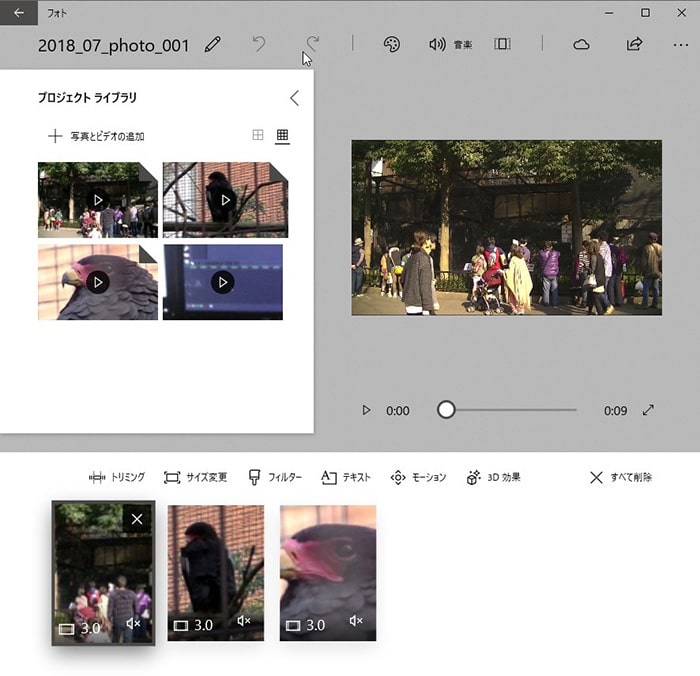
現在は、Microsoftの無料動画編集ソフトClipchampがフォトに代わって公式ソフトになっています。しかしClipchampはテキストデザインの編集に自由度がないため微妙。フォトは『写真のレガシ』という設定で復活できるので試してみる価値あり。ただ、どちらもかなり簡易的なソフトなのであまり期待しない方が良いでしょう。
Microsoftフォト(ビデオエディター)を使ってみた感想
ちょっとした家庭用の動画や写真を使った動画やスライドショー作りであれば、無料のフォトで十分に感じました。難しい操作や謎の機能やボタンなどもないので初心者におすすめです。またフリーソフトには珍しく縦動画・写真に対応しています。
ただし、機能はかなり限られているので、自由なオリジナル動画を作りたい人にはおすすめできません。テキストテロップは決まったデザインテンプレートでしか変更できません。動画や写真に動きをつけるモーション機能は自由にサイズや速度を決めることができず、かなり不自由です。そして4K動画は読み込みOKですが書き出しはフルHDまで。あくまで簡易的な編集ソフトだと考えるのが良いでしょう。
Microsoftフォトのメリット
- ・Windows10/11に初めから入っている
- ・初心者でも操作しやすい
- ・完全無料
Microsoftフォトのデメリット
- ・機能が少ない
- ・細かい編集ができない
- ・複数トラック編集ができない
Microsoftフォト機能表
| 動画編集ソフト | 特徴 | ||||||||||||||||||||||||||||||||
|---|---|---|---|---|---|---|---|---|---|---|---|---|---|---|---|---|---|---|---|---|---|---|---|---|---|---|---|---|---|---|---|---|---|
| Microsoft製のWindows用のひとつ前の標準の動画編集フリーソフト。写真管理ソフトフォト内の動画機能。 細かいカスタマイズはほとんどできず、元からあるいくつかのテンプレートを使ってデザインを決める。4Kの読み込みは可能だが、出力はフルHDまで。 現在の標準ソフトはClipchamp。Clipchampはテキスト編集に問題があり評価は微妙。機能が物足りない場合はPower Directorがおすすめ。 Windows 日本語
初心者 家庭用 YouTuber 業務用
書き出し速度:5分フルHD動画を1分25秒
|
Microsoftフォトの使い方解説記事・動画
簡易的な動画編集ソフトで満足できない場合は?
フォトは無料で使いやすいですが機能がかなり限られています。もしフォトで満足できない場合は、以下のソフトも検討してみてください。
PowerDirector

PowerDirectorは、高機能ながらシンプルで使いやすい動画編集ソフトです。基本的な動画編集はもちろん、エフェクトやトランジション、テキストの追加、画面録画、DVD・Blu-ray焼、自動編集など多彩な機能があります。また、高速レンダリング技術により、効率的な編集作業が可能です。
PowerDirectorまとめ表
| ソフト名 | |||||||||||||
|---|---|---|---|---|---|---|---|---|---|---|---|---|---|
| 料金 | 買い切り版:12,980円(税込) サブスク版:8,480円/年(税込) 【セール中】動画編集ソフトPowerDirector最大28%オフクーポンコード『dougatec2025』 | ||||||||||||
| 対応OS | Windows Mac | ||||||||||||
| 機能 | 4K 360度 アクションカメラ 縦動画 クロマキー 録音 画面録画 自動編集 DVD Blu-ray | ||||||||||||
| 対象 | 初心者 家庭用 YouTuber 業務用 | ||||||||||||
| 評価 |
|
【関連】PowerDirectorの基本情報・使い方
Filmora

Filmoraは、初心者から中級者まで幅広く対応した動画編集ソフトです。基本的な動画編集機能や、おしゃれでつかいやすいデザインテンプレートが特徴です。
Filmora まとめ表
| ソフト名 | |||||||||||||
|---|---|---|---|---|---|---|---|---|---|---|---|---|---|
| 料金 | 買い切り版:8,480円(税込) サブスク版:6,980円/年(税込) Filmora最大33%オフセール(click) 9/30(月)まで クーポンコード『SJPAFF10』 | ||||||||||||
| 対応OS | Windows Mac | ||||||||||||
| 機能 | 4K 360度 アクションカメラ 縦動画 クロマキー 録音 画面録画 自動編集 DVD Blu-ray | ||||||||||||
| 対象 | 初心者 家庭用 YouTuber 業務用 | ||||||||||||
| 評価 |
|
【関連】Filmoraの基本情報・使い方
Premiere Pro

Adobe Premiere Proは、プロフェッショナル向けの動画編集ソフトです。豊富な機能と高い柔軟性が評価されており、映画やテレビ番組の制作にも使用されています。初めて動画編集する方は練習が必要ですが、ネットやYouTubeにたくさんマニュアルが揃っているので安心して使うことができます。
Premiere Proまとめ表
| ソフト名 | |||||||||||||
|---|---|---|---|---|---|---|---|---|---|---|---|---|---|
| 料金 | サブスク版:2,728円/月~(税込) 【裏技】Adobe CC最大45%引き | ||||||||||||
| 対応OS | Windows Mac | ||||||||||||
| 機能 | 4K 360度 アクションカメラ 縦動画 クロマキー 録音 画面録画 自動編集 DVD Blu-ray | ||||||||||||
| 対象 | 初心者 家庭用 YouTuber 業務用 | ||||||||||||
| 評価 |
|
【関連】Adobe Premiere Proの基本情報・使い方
Microsofフォト(ビデオエディター)の使い方記事一覧
- (0)廃止されたフォトのビデオエディタ機能を復活させる方法
- (1)ソフトの機能紹介
- (2)基本的なカット編集と書き出し
- (3)BGM音楽の挿入と音量調整
- (4)テキストの挿入方法
- (5)モーションの入れ方
- (6)3D効果の適用方法
- (7)フィルターの適用方法
- (8)速度の変更方法
- (9)タイトルカードの追加
- (10)縦動画を編集する方法
- (11)テーマでデザインを変更する方法